1.依次点击【首页】-【我要办税】-【税费申报及缴纳】-【综合申报】-【财产和行为税合并纳税申报】进入该功能。或使用电子税务局右上角【搜索】功能搜索“财产”、“行为”等关键字进行模糊搜索进入功能。
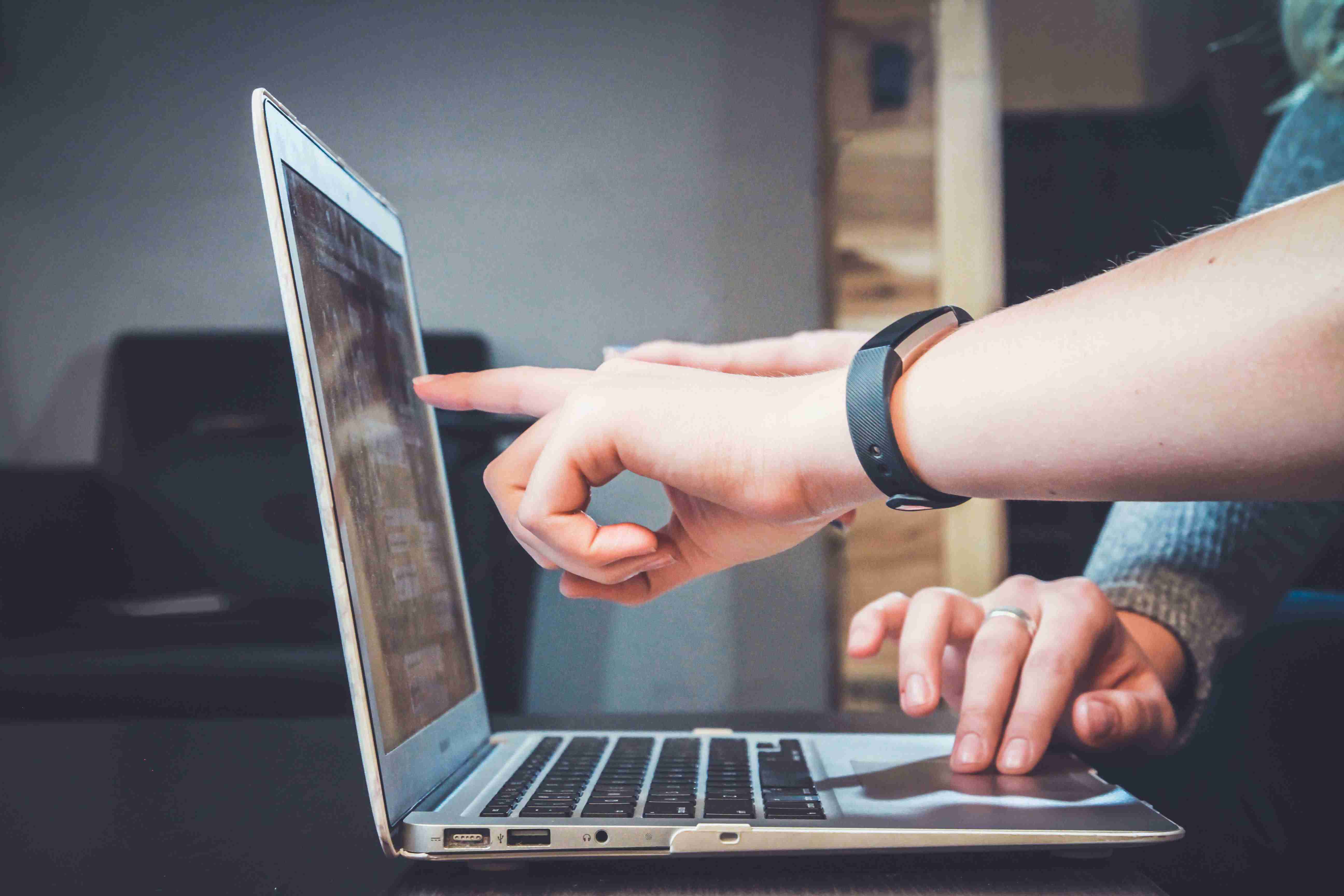
图 财产和行为税合并纳税申报功能路径
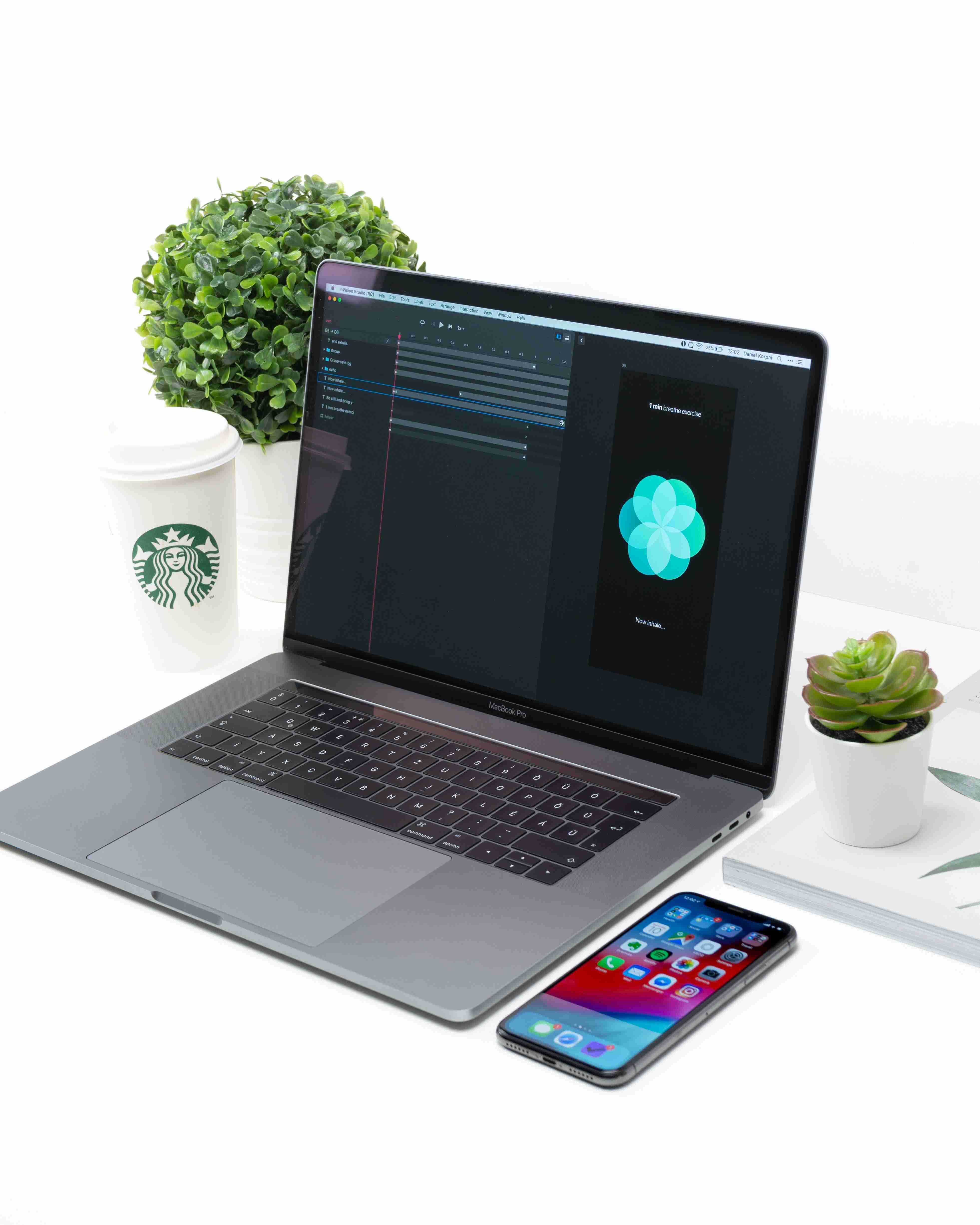
图 财产和行为税合并纳税申报功能路径
在【财产和行为税合并纳税申报】界面中,选择税款属期(如果系统提供的选项无法满足需求,可以选择“自选”进行税款所属期起止的选择),选择所属年度,勾选需要申报的申报表信息。

图 财产和行为税合并纳税申报
温馨提示:进行财产和行为税合并纳税申报需要存在税源信息,点击对应的“税种”后的“税源采集”跳转到相应的税源信息采集界面进行采集;也可以通过电子税务局【首页】-【综合信息报告】-【税源信息采集】-【财产和行为税税源明细报告】功能进行采集。具体税源采集操作详见下文。
2.纳税人进行环境保护税申报时,应先进行环境保护税税源信息采集。点击“财产和行为税税源信息采集”模块中“环境保护税税源信息采集”链接或者通过进入“财产和行为税合并纳税申报”功能,点击页面中环境保护税申报后的“税源采集”链接,系统将出现新的“环境保护税税源信息采集”页面。
2.1新增环境保护税税源信息
进入【环境保护税税源信息采集】后,首先选择“环境保护税基础信息采集表”,填写环境保护税基础信息,然后点击“增行”增加税源基础采集信息(若条目较多,可以点击“导入模板下载功能”下载导入模板,将模板填写完成后,点击“导入污染采集信息”将信息导入到电子税务局),填写完毕后点击“保存”按钮,再根据对应的污染物类别填写相应的污染物基础信息采集表。
温馨提示:对于采用“排污系数”进行环保税计算的,应当首先采集“产排污系数表”再进行环保税税源采集。
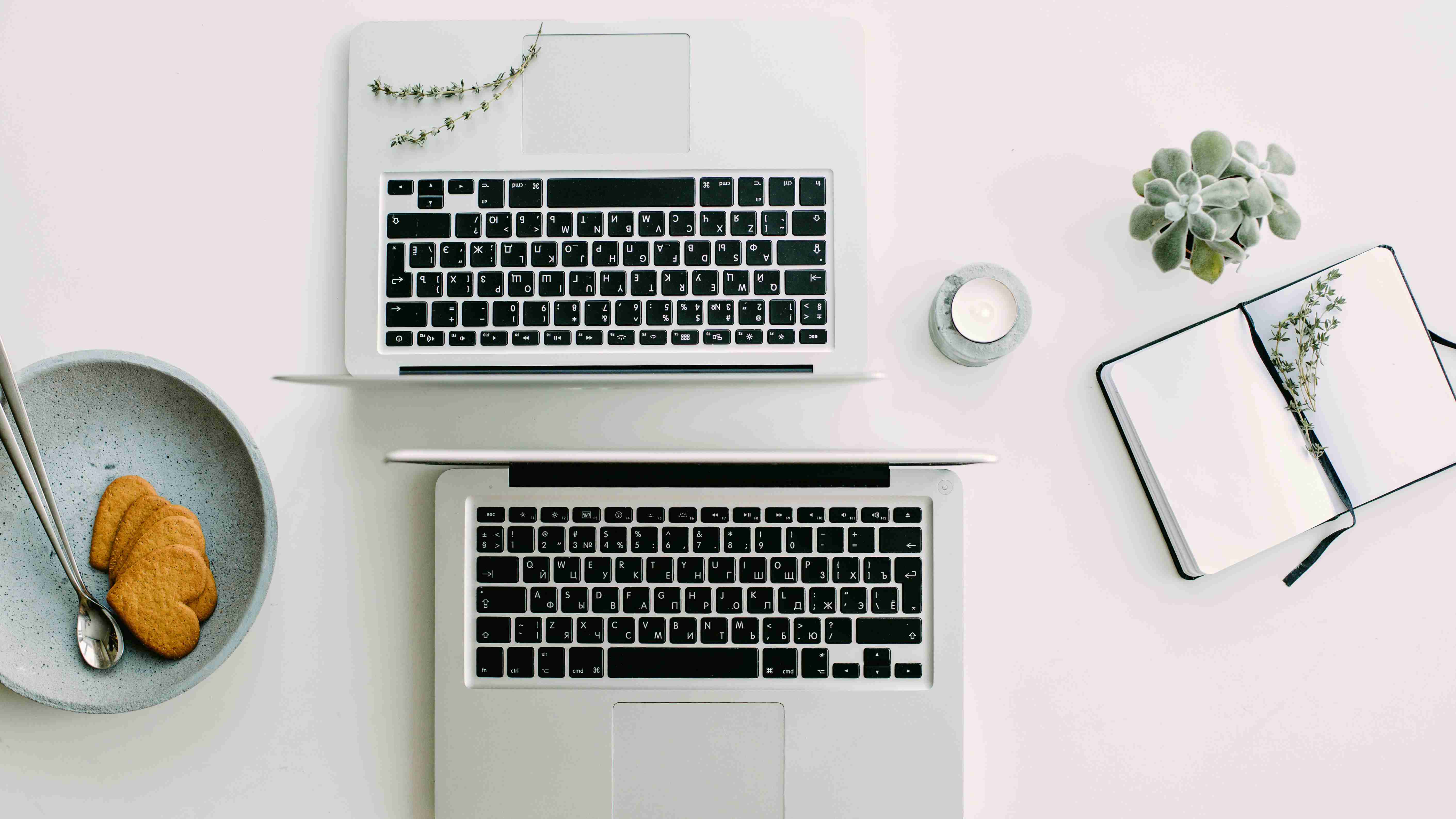
图 环境保护税税源信息采集
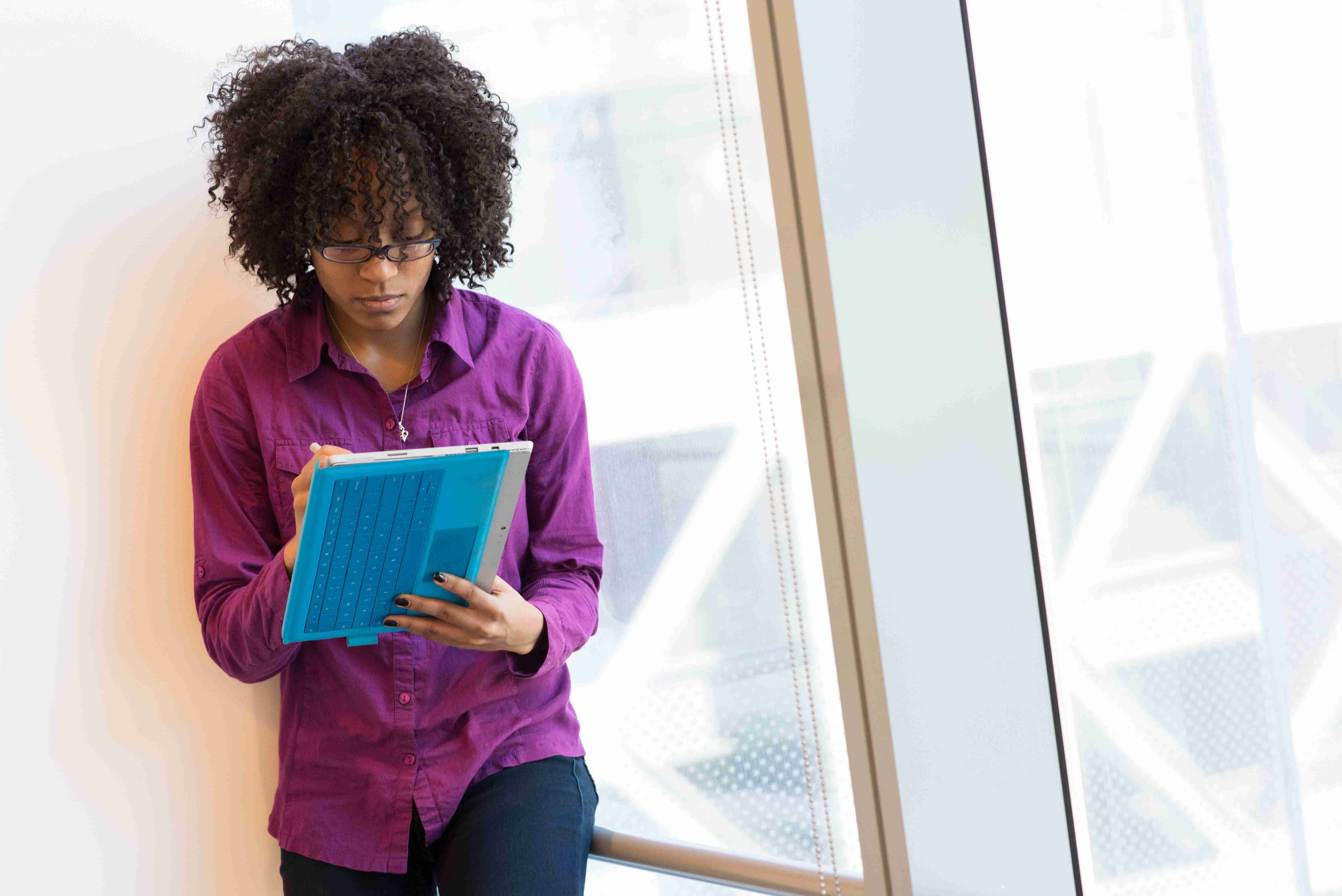
图 环境保护税税源信息采集
在对应的污染物信息采集表中,点击“增行”添加“污染物基础信息采集表”(若条目较多,可以点击“导入模板下载功能”下载导入模板,将模板填写完成后,点击“导入污染采集信息”将信息导入到电子税务局),在弹出的“税源信息列表”中勾选相应的明细信息,点击“确定”按钮保存完成。
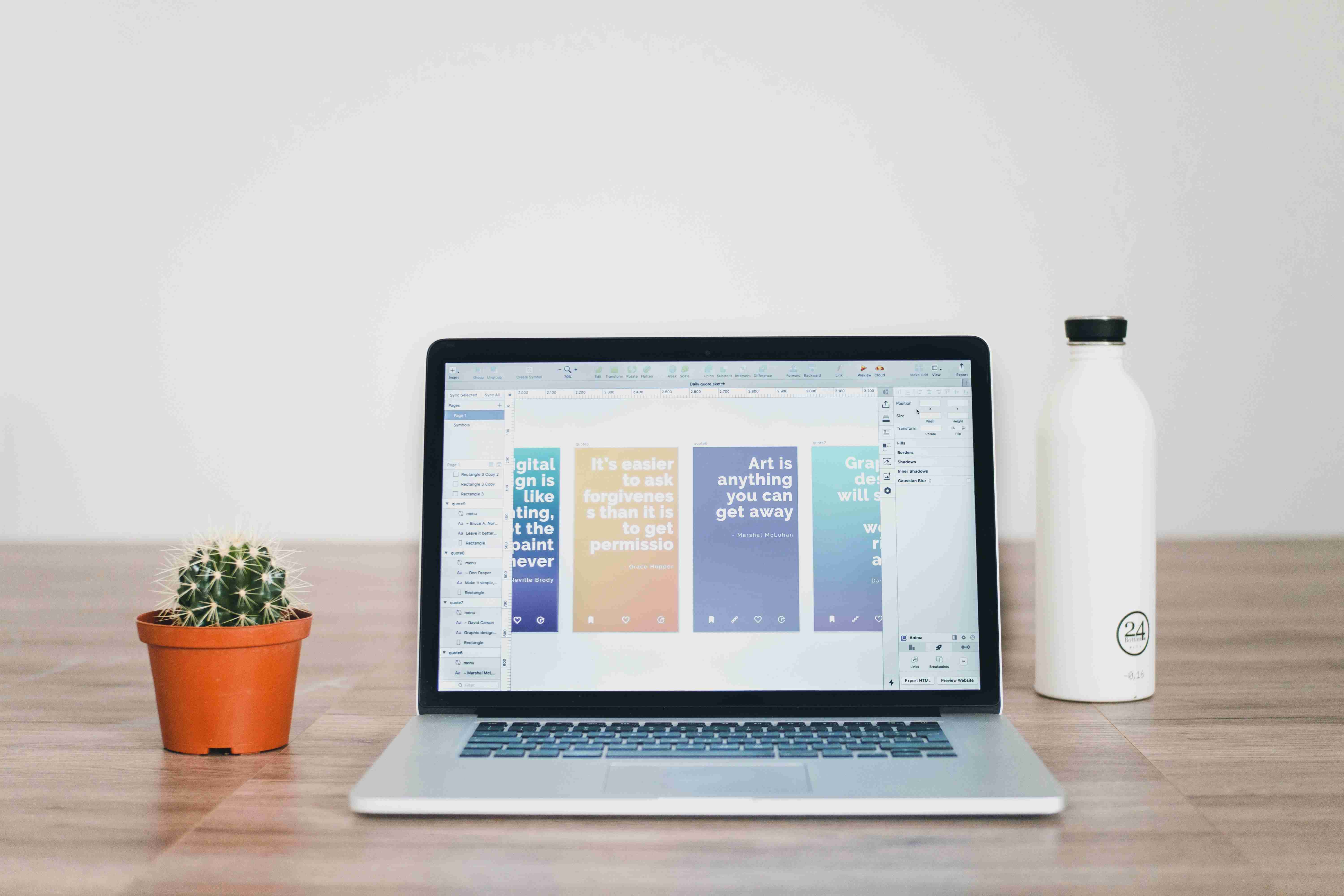
图 选择对应的污染物信息采集表
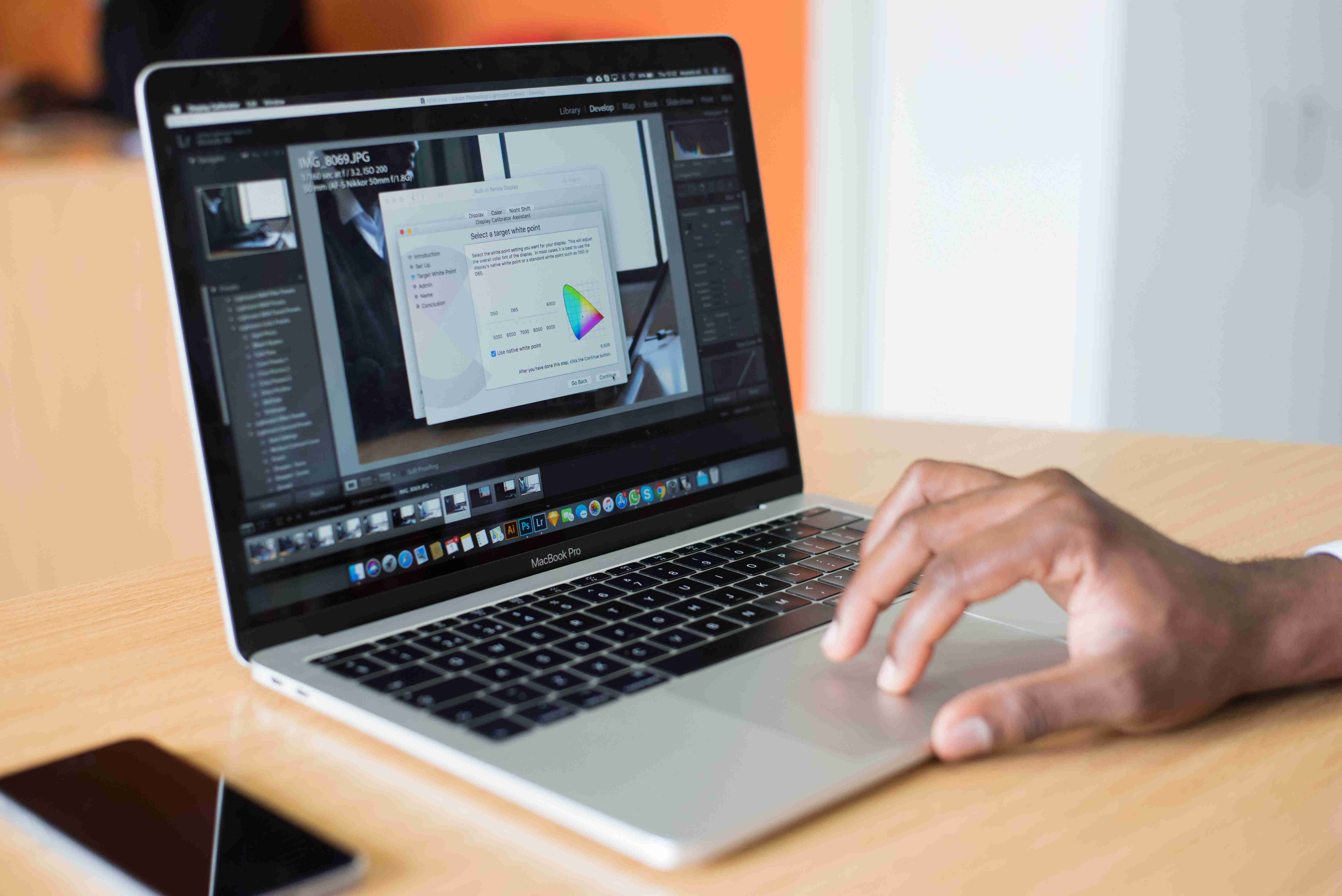
图 环境保护税税源信息采集
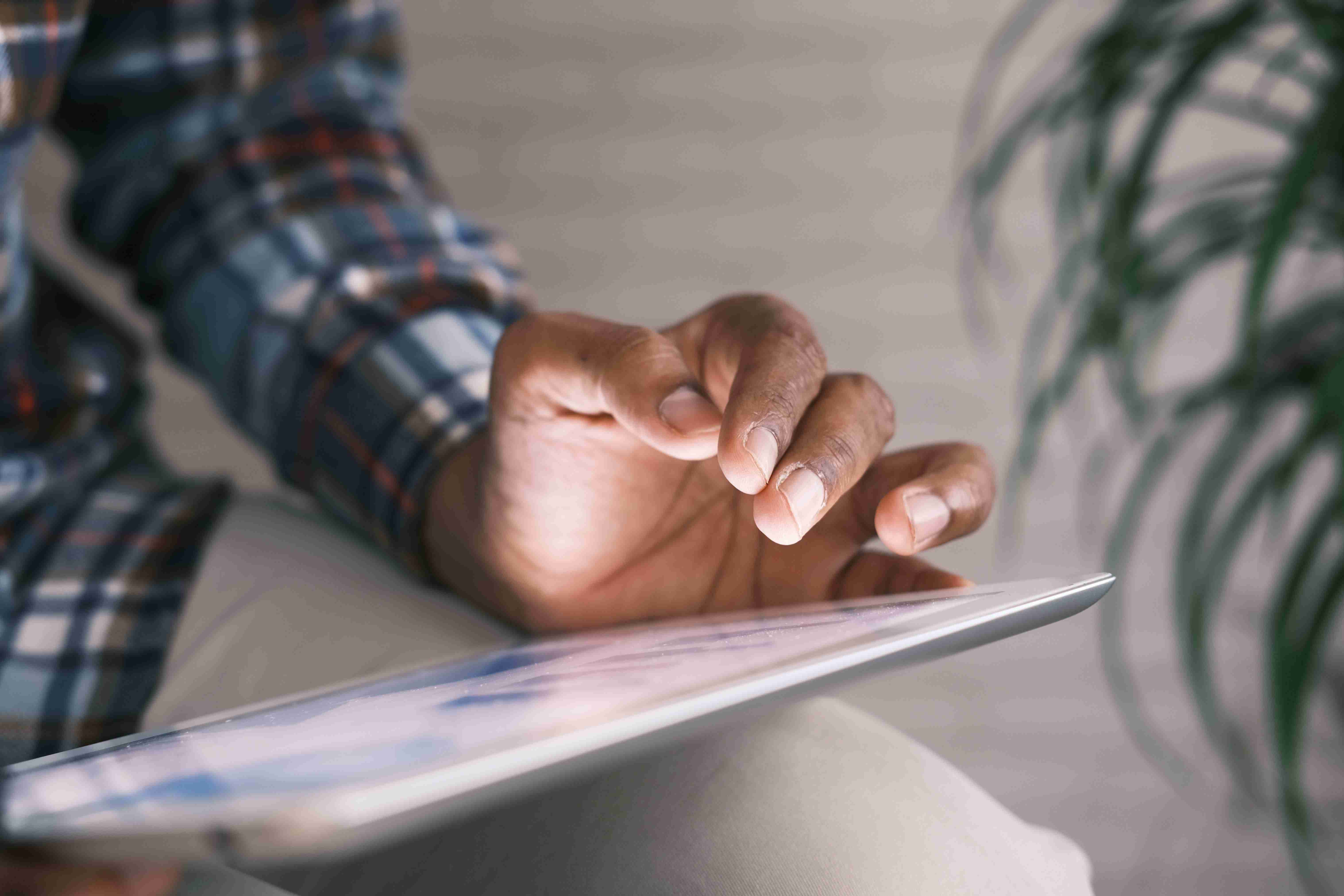
图 环境保护税税源信息列表选择
税源信息选择完毕后,点击“保存”按钮将对应的污染物基础信息采集表保存,如需打印采集信息可以点击“打印”按钮进行信息表打印。

图 环境保护税税源信息采集
返回环境保护税基础信息采集表,点击“保存”按钮,系统提示“保存成功”,点击“确定”完成环境保护税税源信息采集。
2.2申报计算及减免信息采集
环境保护税税源信息采集成功后,点击“申报计算及减免信息采集”按钮进入申报计算及减免税信息采集界面。

图 申报计算及减免信息采集
进入界面后,选择要申报计算的税款所属期起止,从“大气、水污染物计算”、“固体废物计算”、“噪音计算”、“抽样测算计算”选择需要的申报计算的标签,点击“增行”,先选择月份,再双击对应的“税源编号”空白处,系统弹出税源信息列表。

图 申报计算及减免信息采集
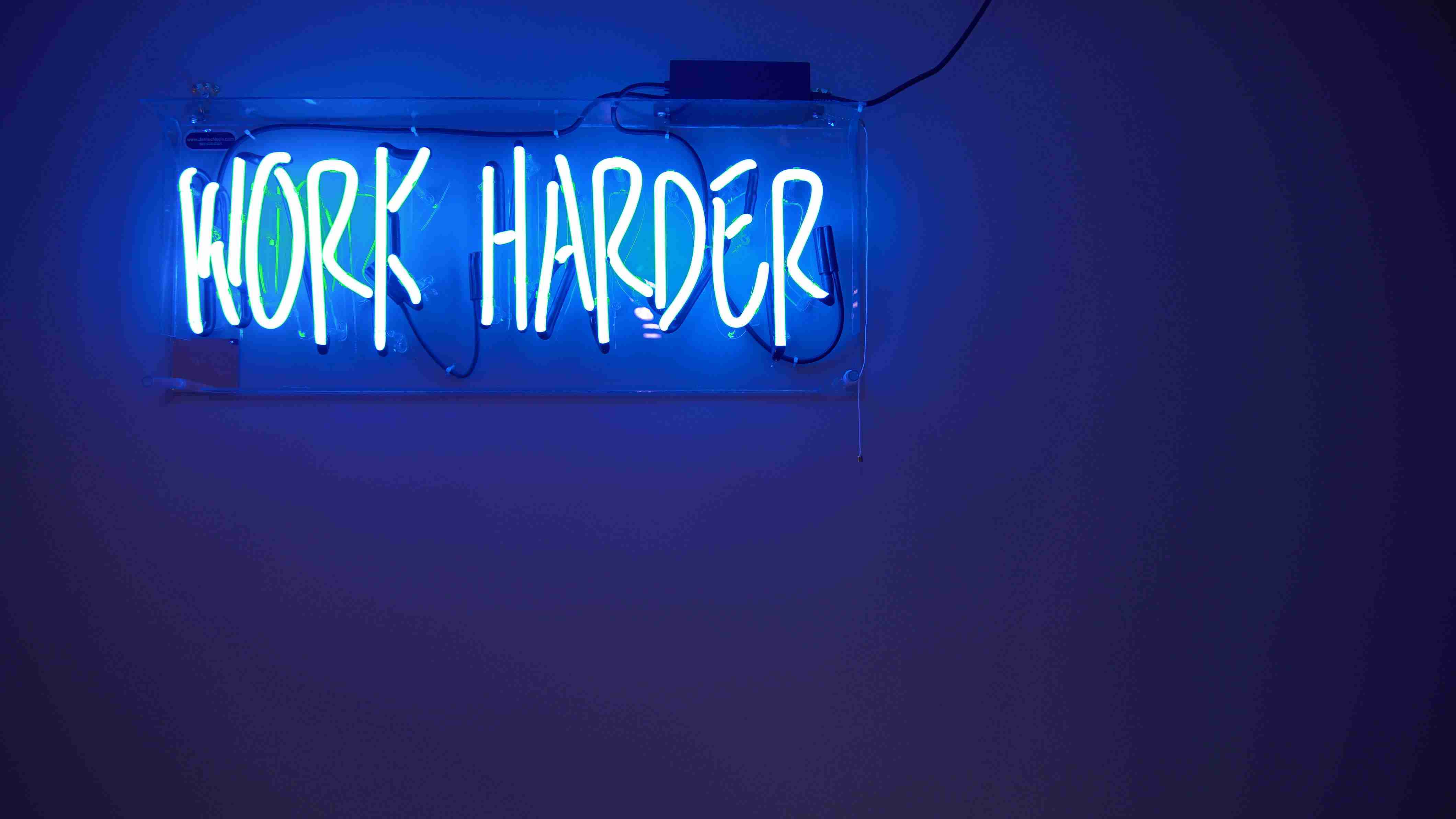
图 申报计算及减免信息采集
在弹出的税源信息列表中,选择需要申报计算的税源明细信息,点击“确定”保存成功。

图 税源信息列表
拉动滚动条依次填写申报计算及减免信息数据,填写完毕后点击“保存”,在弹出的提示框中点击“确定”,申报计算及减免信息填写完成。

图 申报计算及减免信息填写

图 申报计算及减免信息填写
2.3环境保护税税源信息修改
环境保护税税源信息查看及修改请参照2.1新增环境保护税税源信息采集,在已经存在采集的基础上修改相应信息,修改完成后保存即可。
3.完成税源采集后,勾选申报表信息,点击“选择未申报税源”进入环境保护税税源选择界面。
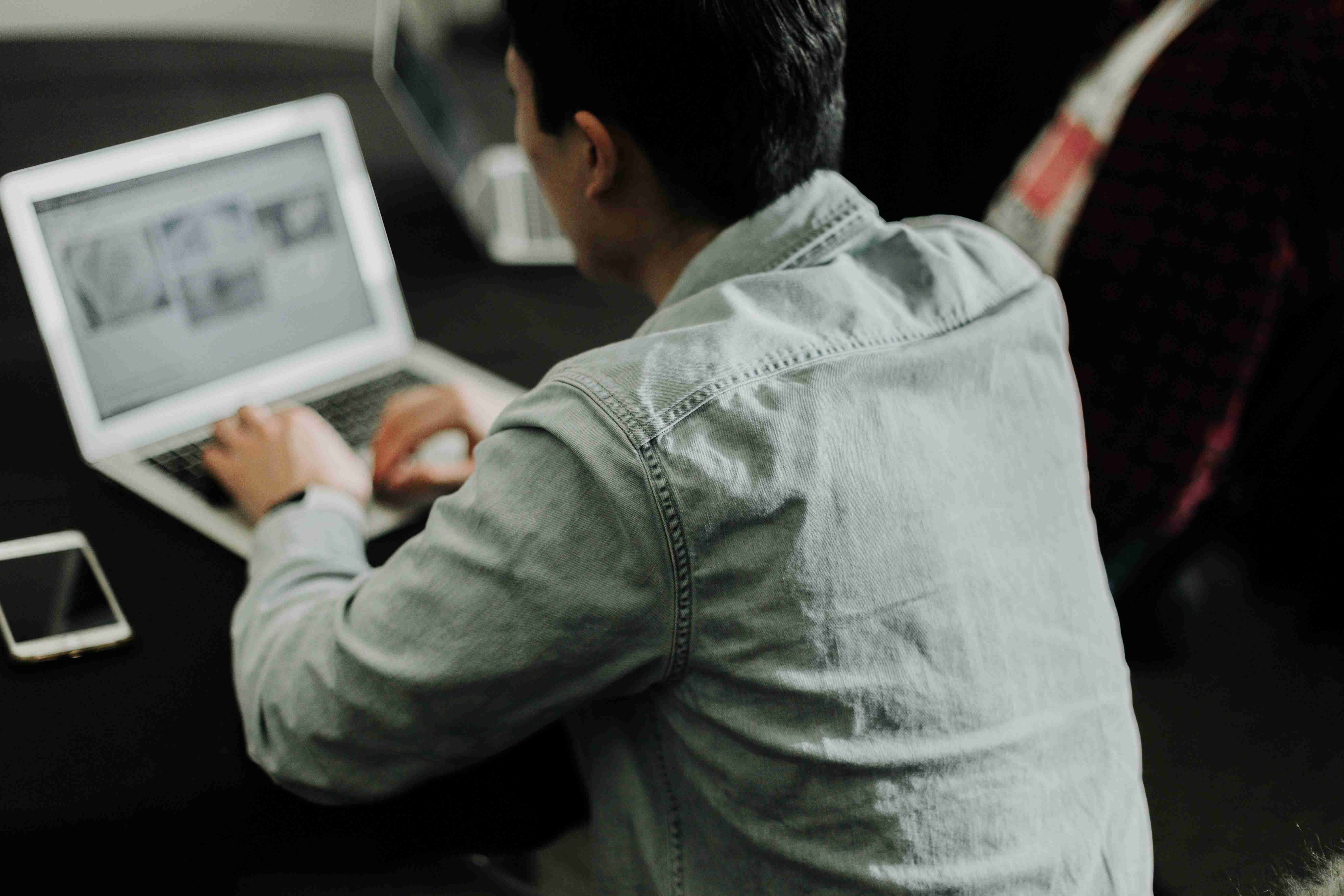
图 财产和行为税合并纳税申报
勾选需要申报的税源信息,点击“确定”按钮。

图 财产和行为税合并纳税申报选择
税源选择完成后,勾选需要申报的税种,点击“下一步”,系统跳转到申报信息确认界面。

图 财产和行为税合并纳税申报界面
双击税款信息一行,可以预览申报信息。确认申报信息无误后,点击“申报”按钮,环境保护税申报完成。

图 财产和行为税合并纳税申报界面
版权声明:本文内容由互联网用户自发贡献,该文观点仅代表作者本人。本站仅提供信息存储空间服务,不拥有所有权,不承担相关法律责任。如发现本站有涉嫌抄袭侵权/违法违规的内容, 请发送邮件至123456@qq.com 举报,一经查实,本站将立刻删除。

